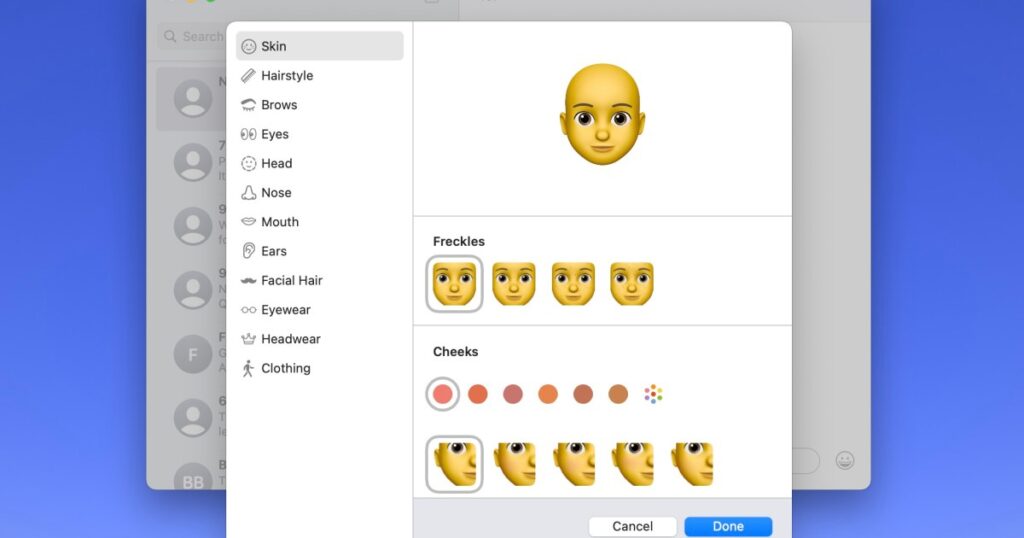يعد استخدام الرموز التعبيرية طريقة رائعة لإضافة الذوق والشخصية إلى ما يمكن أن يكون مجرد رسالة نصية عادية. ولكن إذا كنت من محبي Apple، فستتمكن أيضًا من إضفاء الحيوية على محادثاتك باستخدام Memojis. تم تقديم Memojis في نظام التشغيل iOS 12، وهي عبارة عن صور رمزية مخصصة تقوم بإنشائها على شاكلتك. اختر من بين العديد من الملابس وشعر الوجه ومرشحات التجميل الأخرى لتضفي مظهرك. عند الانتهاء، يمكن استخدام Memojis مع عدد قليل من تطبيقات iOS، بما في ذلك الرسائل وFaceTime.
ولحسن الحظ، فإن إنشاء Memoji الخاص بك ليس بالأمر الصعب. ولجعل منحنى التعلم أكثر بساطة، قمنا بكتابة هذا الدليل خطوة بخطوة للمساعدة.
إنشاء Memoji على نظام Mac
عندما تقوم بإنشاء Memoji الخاص بك على جهاز Mac، تتم مزامنته مع الأشياء الصغيرة اللطيفة عبر أجهزتك. لذلك، يمكنك استخدام Memoji على iPhone وiPad في تطبيق الرسائل أو FaceTime. كل شيء يبدأ في تطبيق الرسائل.
الخطوة 1: يفتح رسائل وحدد أي محادثة أو ابدأ محادثة جديدة.
الخطوة 2: انقر على تطبيقات الزر الذي يشبه الحرف A، ثم اختر ملصقات.
الخطوه 3: انقر على علامة زائد في الجزء العلوي الأيسر من النافذة المنبثقة.
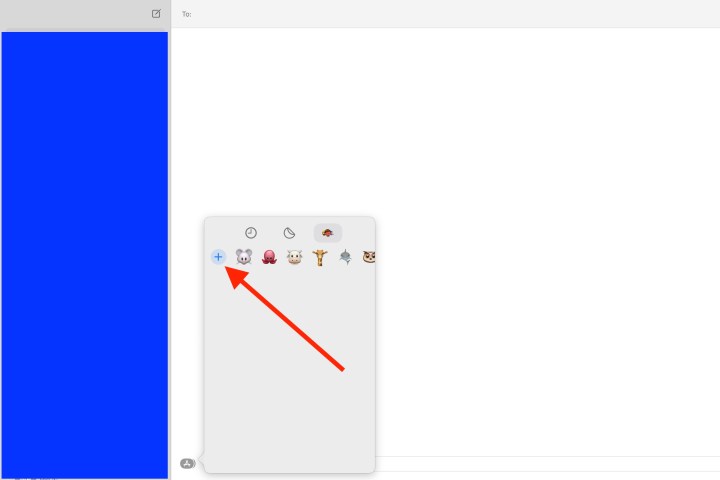
الخطوة 4: في الشاشة المنبثقة التالية، ستستخدم الأدوات الموجودة على اليسار لتخصيص كل جزء من Memoji الخاص بك. تمنحك Apple أيضًا خيارات تفصيلية، وليس فقط ألوان البشرة الأساسية وتسريحات الشعر.
على سبيل المثال، يمكنك إضافة النمش أو بقع التجميل إلى الجلد، أو ثقب أو أنبوب أكسجين إلى الأنف، وكحل أو ظلال العيون إلى العيون. يمكنك أيضًا تحديد عمر Memoji الخاص بك باستخدام أداة الرأس لجعله يبدو أكبر أو أصغر سنًا.
عند اختيار الألوان لأشياء مثل الشعر والعينين والحواجب، يمكنك الانتقال إلى اليمين واختيار اللون لوحة أيقونة لعرض المزيد من الألوان. ثم استخدم شريط التمرير لضبط ظل اللون الذي تختاره.
أثناء قيامك بإجراء كل تحديد، سترى معاينة في الأعلى. يتيح لك هذا إضافة ميزات وعناصر لترى كيف ستبدو أثناء التنقل، ويمكنك اختيار العناصر وتخصيصها بأي ترتيب تريده.
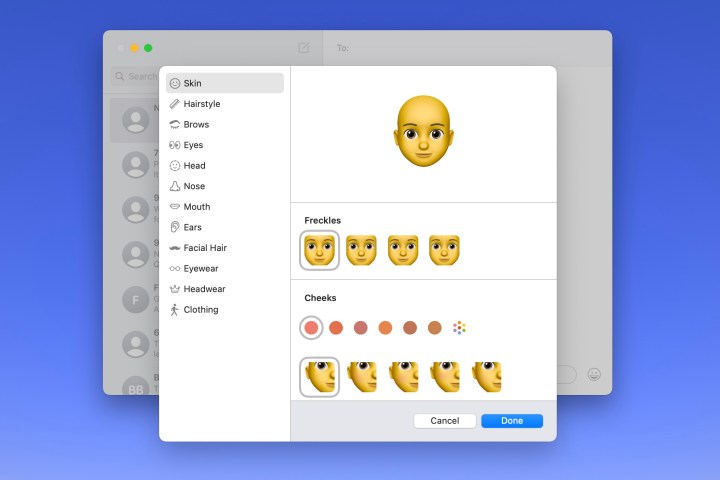
الخطوة 5: عند الانتهاء، انقر فوق منتهي لحفظ Memoji الخاص بك.
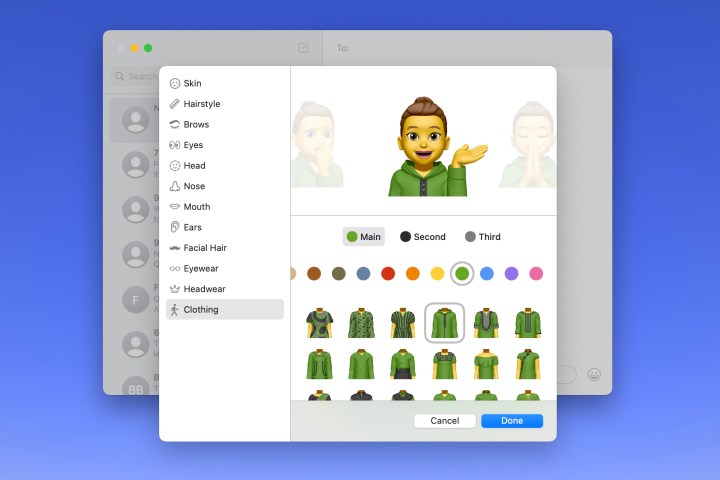
تحرير Memoji على ماك
بمجرد قيامك بإنشاء Memoji، فلن تظل عالقًا به إلى الأبد. ربما لديك لحية أو حصلت على تسريحة شعر جديدة. يمكنك تعديل Memoji الخاص بك في أي وقت.
الخطوة 1: يفتح رسائل، انقر على تطبيقات زر، واختر ملصقات Memoji.
الخطوة 2: اختر Memoji الحالي الخاص بك في النافذة المنبثقة.
الخطوه 3: انقر على ثلاث نقاط في أعلى اليمين واختر يحرر.
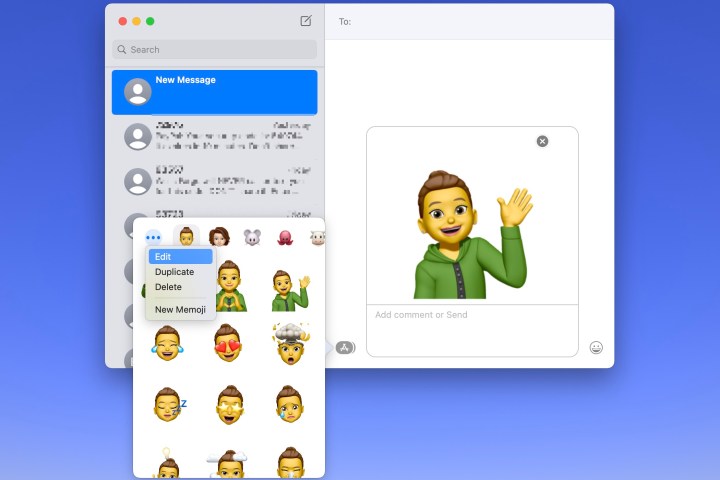
الخطوة 4: سترى بعد ذلك Memoji الحالي الخاص بك باستخدام نفس الأدوات التي كانت موجودة من قبل. ما عليك سوى إجراء التغييرات والنقر عليها منتهي عندما تنتهي.
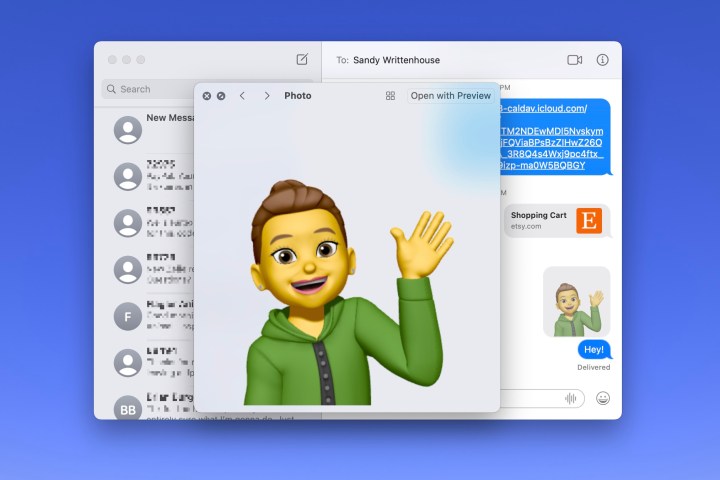
استخدام Memoji الخاص بك
كما ذكرنا سابقًا، يمكنك استخدام Memoji في تطبيقي الرسائل وFaceTime.
في رسائل، انقر على تطبيقات زر، حدد ملصقات Memoji، ثم اختر أحد التعبيرات الخاصة بـ Memoji الخاص بك في النافذة المنبثقة. وهذا يضعها في رسالتك، وتكون جاهزة للإرسال.
في وقت المواجه، يمكنك إضافة ملصق Memoji أو استخدام Memoji المتحرك كوجهك أثناء مكالمة فيديو. انقر على تأثيرات الزر الذي يشبه النجمة. حدد ملصق Memoji أيقونة لإضافة الملصق إلى الشاشة أو ميموجي أيقونة لاستخدام النسخة المتحركة.
يعد إنشاء Memoji أمرًا ممتعًا، واستخدامه لتمثيل نفسك في الرسائل أو FaceTime أو حتى كصورة ملفك الشخصي على Apple يعد بديلاً رائعًا إذا كنت لا تريد استخدام صورة فعلية.